РАЗДЕЛ 1. Запуск и настройка торгового терминала NetInvestor Professional
1.1. Установка и запуск программы
Для установки торгового терминала NetInvestor Professional потребуется компьютер не хуже, чем Pentium IV 1.4 GHz, 512 Gb RAM, 10 Gb HD, с одной из следующих ОС: Windows 2000 SP6, Windows XP SP2 или Windows Vista.
Для установки программы на машину пользователя необходимо:
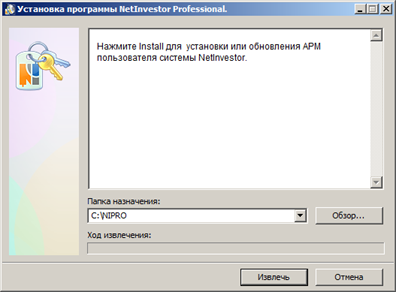
Рисунок: Установка программы NetInvestor Professional
Для запуска приложения NetInvestor Professional в «Пуск» («Start») – «Программы» («All Programs») находят пункт NetInvestor Professional.
Приложение также можно запустить с помощью файла nipro.exe из папки, указанной при инсталляции.
В НАЧАЛО
1.2. Настройка соединения, авторизации и безопасности
Торговый терминал NetInvestor Professional обеспечивает взаимодействие локальной машины пользователя с сервером компании-брокера. Прежде чем начать работу с программой, пользователь должен настроить соединение с сервером NetInvestor.
Настройки соединения включают: адрес сервера, логин и пароль пользователя, сетевые настройки локальной машины, настройки и ключи криптосистемы.
В меню «Файл» находится команда «Настройки…», которая открывает форму «Настройки». Форма состоит из нескольких закладок. Первая закладка «Соединение» предназначена для настройки соединения, авторизации и безопасности.
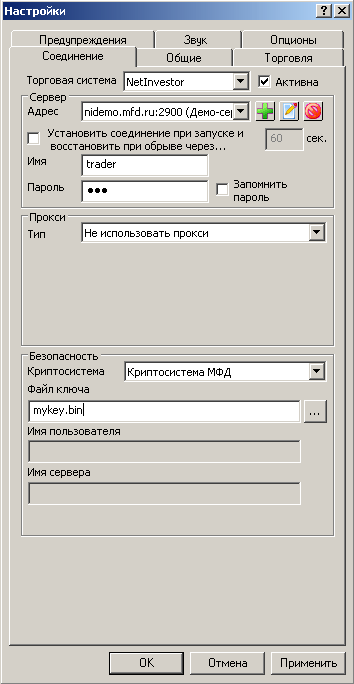
Рисунок: Настройка соединения, авторизации и системы криптозащиты
Каждый элемент закладки «Соединение» подробно описан в Таблице ниже.
Таблица. Настройки соединения, авторизации и безопасности NetInvestor Professional
| Элемент |
Описание |
| Блок «Сервер» |
В этом блоке настроек пользователь использует авторизацию, созданную для него компанией-брокером. |
| «Адрес» |
В поле «Адрес» отображается список торговых серверов в формате: «адрес: порт (название, описание)».
Возможность хранить в списке несколько адресов позволяет быстро подключаться с одного терминала к различным брокерским серверам, специальным тестовым серверам и т.д.
Для работы со списком адресов используются кнопки-пиктограммы:
 - добавить новый адрес в список серверов; - добавить новый адрес в список серверов;
 - редактировать свойства сервера, выбранного в поле «Адрес»; - редактировать свойства сервера, выбранного в поле «Адрес»;
 - удалить из списка сервер, выбранный в поле «Адрес». - удалить из списка сервер, выбранный в поле «Адрес». |
| «Автоповтор соединения при обрыве через…» |
Флаг, устанавливающий режим автосоединения при обрыве связи. Таймаут для автосоединения указывается в секундах. По умолчанию таймаут – 10 секунд. |
| «Имя» |
Имя (логин) пользователя для авторизации на сервере брокера. |
| «Пароль» |
Пароль пользователя для авторизации на сервере брокера. |
| «Запомнить пароль» |
Флаг, если установлен, позволяет автоматическую аутентификацию. При каждом запуске приложения NetInvestor Professional пользователь будет входить на сервер без подтверждения пароля.
В целях безопасности, чтобы с локальной машины под логином пользователя не вошел другой человек, флаг рекомендуется снять. |
| Блок «Прокси» |
В этом блоке необходимо указать сетевые настройки машины пользователя. |
| «Тип» |
Если на машине не используется прокси-сервер, то в списке «Тип» выбирают «Не использовать прокси».
В других случаях, для соединения локальной машины с сервером NetInvestor необходимо указать: тип прокси-сервера, его адрес и порт, параметры авторизации.
 |
| Блок «Безопасность» |
В этом блоке пользователю необходимо указать тип криптосистемы, используемой для обмена сообщениями между локальной машиной и сервером брокера. |
| «Криптосистема» |
В поле со списком «Криптосистема» можно выбрать одно из следующих значений:
- «отсутствует»;
- «Криптосистема МФД» (от компании МФД-ИнфоЦентр);
- «MS CryptoAPI» (Крипто-Про от компаний ООО «Крипто-Про» и ГУП НТЦ «Атлас»);
- «MessagePRO» (Message-PRO от компании ЗАО «Сигнал-КОМ»);
- «Верба-OW» (Верба-OW от компании МО ПНИЭИ «Верба»).
В зависимости от выбранного типа криптосистемы, в блоке появляются поля для ввода параметров безопасности, ключей и т.д.
Настройки криптосистем пользователю сообщает его брокер. |
Правильная настройка соединения, аутентификации и безопасности – необходимое условие работы приложения NetInvestor Professional. При этом необходимые пользователю данные, а именно адрес торгового сервера, логин, пароль, ключи криптосистемы, инструкции по ее установке, могут предоставить только администраторы системы, то есть персонал компании-брокера.
В НАЧАЛО
1.3. Подключение к серверу системы NetInvestor
Первый запуск программы
При первом запуске приложения NetInvestor Professional пользователю необходимо настроить соединение с сервером брокера. При настройке пользователь руководствуется инструкцией, полученной от своего брокера.
В случае подключения к тестовой или демонстрационной системе NetInvestor настройки соединения сообщаются владельцем-администратором соответствующего сервера. Например, демонстрационный доступ к серверу компании МФД-ИнфоЦентр описан на сайте netinvestor.ru.
В общем случае, при первом запуске приложения необходимо:
- открыть окно настроек приложения («Файл» - «Настройки…»);
- в закладке «Соединение» формы «Настройки» указать адрес торгового сервера, указать логин и пароль для авторизации, выбрать и настроить систему криптозащиты;
- сохранить настройки (кнопки «ОК» и «Применить»);
- использовать команду «Подключиться» (в панели инструментов ей соответствует пиктограмма
 ) для подключения к серверу, заданному в настройках.
) для подключения к серверу, заданному в настройках.
Если автоматического соединения не произошло
Во время запуска NetInvestor Professional (кроме первого запуска) программа пытается соединиться с сервером, указанным в настройках соединения. Если соединение не было установлено автоматически, пользователю следует:
- проверить параметры соединения с торговым сервером;
- использовать команду «Подключиться» (в панели инструментов ей соответствует пиктограмма
 ) для подключения к серверу, заданному в настройках.
) для подключения к серверу, заданному в настройках.
Соединение с другим сервером
Если у пользователя возникла необходимость подключиться к другому торговому серверу NetInvestor, то необходимо:
- разорвать текущее соединение (команда «Подключиться» или
 )
)
- изменить и сохранить настройки соединения;
- подключиться к новому серверу (команда «Подключиться» или
 ).
).
Вход под другим логином
Для того чтобы войти на торговый сервер NetInvestor под именем другого пользователя, необходимо:
- разорвать текущее соединение (команда «Подключиться» или
 );
);
- изменить и сохранить в настройках новый логин и пароль;
- подключиться под другим логином (команда «Подключиться» или
 ).
).
Если в настройках соединения не установлен флаг «Запомнить пароль», то при каждом запуске приложения NetInvestor Professional у пользователя есть возможность самостоятельно указывать имя и пароль.

Рисунок: Авторизация при входе в NetInvestor Professional (когда отключена автоматическая аутентификация)
Изменение пароля
Для изменения пароля в меню «Файл» находится команда «Изменить пароль…». В диалоговой форме пользователю будет предложено ввести новый пароль. После подтверждения, пароль будет изменен.
В НАЧАЛО
1.4. Общие настройки программы
Общие настройки и настройки торговли
К общим и торговым настройкам NetInvestor Professional относятся опции, которые позволяют управлять интерфейсом приложения, а также задают параметры для некоторых торговых функций. Эти настройки расположены в закладках «Общие» и «Торговля» формы «Настройки» (меню «Файл» - «Настройки…»).
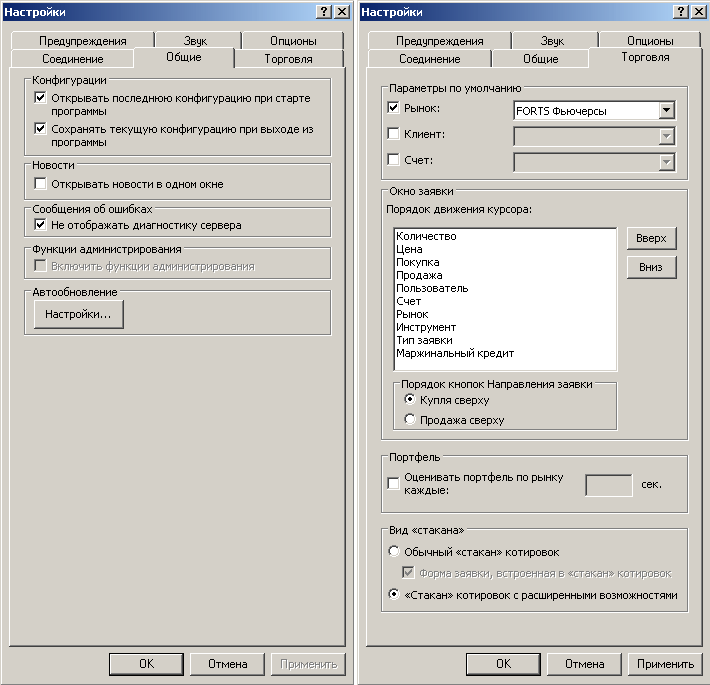
Рисунок: Общие и торговые настройки NetInvestor Professional
Внимание! Включение функций администрирования приводит к тому, что в интерфейсе приложения появляются элементы панели администратора. Но пользователь в статусе «Клиент» не обладает набором прав, необходимых для того, чтобы воспользоваться администраторскими функциями.
Таблица. Общие настройки NetInvestor Professional
| Элемент |
Описание |
| Блок «Конфигурации» |
Настройки конфигурации описаны в разделе Использование конфигураций |
| Блок «Новости» |
О новостях см. раздел Чтение новостных лент
При установленном флаге «Открывать новости в одном окне» все отдельные новости из ленты будет открываться в одном окне. |
| Блок «Сообщения об ошибках» |
Флаг «Отображать диагностику сервера поверх всех окон», если установлен, разрешает окнам с сообщениями об ошибках сервера всплывать поверх всех приложений.
Флаг «Не отображать диагностику сервера», если установлен, разрешает протоколировать ошибки сервера в логе без соответствующих сообщений пользователю. |
| Блок «Функции администрирования» |
Флаг «Включить функции администрирования», если установлен, разрешает отображать в интерфейсе программы функции администрирования. |
Таблица. Торговые настройки NetInvestor Professional
| Элемент |
Описание |
| Блок «Параметры по умолчанию» |
«Рынок» - рынок, который будет использоваться программой по умолчанию.
«Клиент» и «Счет» - актуально для администраторов (брокеров) системы. |
| Блок «Окно заявки» |
Список полей формы заявки в том порядке, в котором между ними можно перемещаться «Tab». А также порядок кнопок «Покупка» и «Продажа» в форме заявки. |
| Блок «Портфель» |
Флаг «Оценивать портфель по рынку каждые … сек», если установлен, позволяет назначать время обновления портфеля. |
| Блок «Вид стакана» |
Переключатель, который выбирает форму «стакана» по умолчанию:
«Обычный стакан котировок» (+ форма заявки встроенная в стакан) – старая версия «стакана» NetInvestor;
«Стакан котировок с расширенными возможностями» - многофункциональный «стакан», рекомендуется для использования.
См. также Расширенные Котировки второго порядка |
Предупреждения и звуки
В закладках «Предупреждения» и «Звук» окна «Настройки» пользователь может настроить текстовые сообщения и звуковые сигналы, сопровождающие основные события программы.
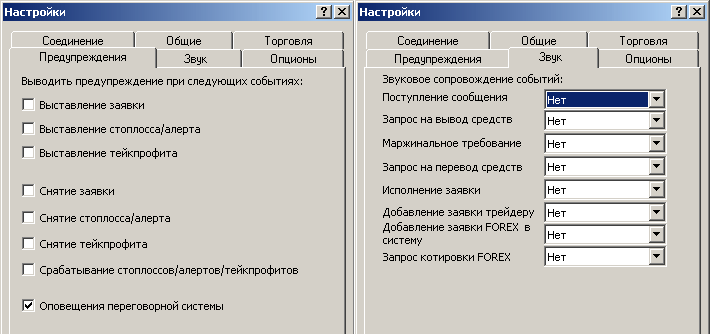
Настройки модуля Менеджер опционов и расчет ГО
В закладке «Опционы» формы «Настройки» пользователь может задать входящие параметры моделей ценообразования для Менеджера опционов.
В закладке «Расчет ГО» пользователь может включить библиотеку расчета ГО FORTS и указать параметры для авторизации.
Внимание. Библиотека расчета ГО требует приобретения соответствующих лицензий у ее разработчика, Фондовой биржи РТС.
Подробнее о настройках Менеджера опционов и расчете ГО см. в Модели и параметры Менеджера опционов.
В НАЧАЛО
1.5. Автоматическое обновление приложения
Приложение NetInvestor Professional может автоматически обновляться при обнаружении новых версий программы на сервере МФД-ИнфоЦентр.
Автоматическое обновление можно разрешить в общих настройках приложения. В закладке «Общие» формы «Настройки» находится блок «Автообновление». Если использовать кнопку «Настроить…», откроется окно «Настройки обновления».
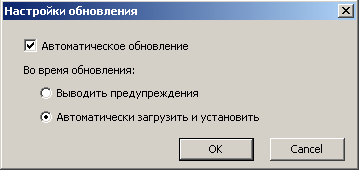
Рисунок: Настройка автоматического обновления
Флаг «Автоматическое обновление» разрешает автоматическое обновление программы; переключатель «Выводить предупреждения» / «Автоматически загрузить и установить» устанавливает режим обновления. В первом случае («Выводить предупреждения») приложение обновляется после подтверждения пользователя. Во втором случае приложение обновляется автоматически.
В НАЧАЛО